
办公软件 占存:4.63MB 时间:2022-01-27
软件介绍: Excel2019官方版是一款应用广泛的Excel表格制作工具。Excel2019中文版拥有全新的界面,海量的模...
Excel这款专业的办公软件是非常受欢迎的哦。那么操作过程里,如果想实现隔行换色的话,应该如何操作呢?这里笔者就为大伙分享了Excel实现隔行换色的简单操作内容,希望可以帮助到有需要的朋友。
1、使用套用表格格式功能
Excel 2010有一个“套用表格格式”的功能可以实现隔行换色的功能,操作十分方便。只需要选中需要改变格式的区域,选择“开始 -> 套用表格格式”中的样式,即可实现。
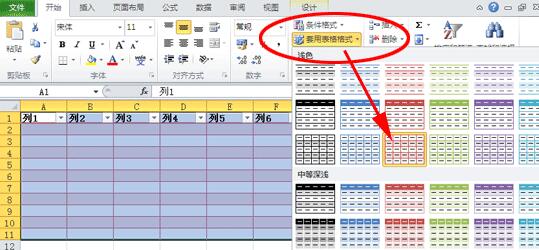
2、使用条件格式和函数的功能
这个方法无论在Excel 2003或者更高版本的Excel 2010中都可以完美实现,首先选择要改变样式的区域。
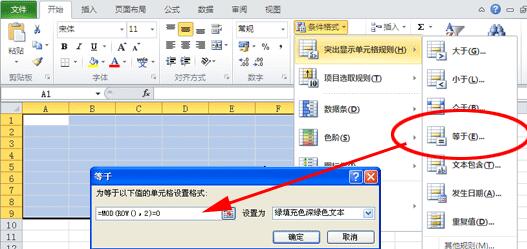
在Execl 2010下的操作:
开始 -> 条件格式 -> 突出显示单元格规则 -> 等于(E)... -> 在输入框中输入“=MOD(ROW(),2)=0”,就能实现隔行换色了。
在Excel 2003下的操作
格式 -> 条件格式 -> 在弹出的“条件格式”对话框中单击“条件1” -> 选择“公式” -> 在输入框中输入“=MOD(ROW(),2)=0”;点击“格式”按钮,在弹出的对话框中选择“图案”,然后在“单元格底纹”区域的颜色标选择一种颜色,就能改变隔行的颜色了
还不了解Excel实现隔行换色的简单操作的朋友们,不要错过小编带来的这篇文章哦。